用大白菜u盘安装系统步骤
时间:2025-03-03阅读量:作者:大白菜
在电脑使用过程中,我们可能会遇到系统故障、运行缓慢或需要更换操作系统等情况。而使用大白菜U盘重装系统,其操作便捷、简单易学。不过,要顺利完成系统的安装,除了准备一个大白菜U盘启动盘,还需要下载相应的系统镜像文件
在电脑使用过程中,我们可能会遇到系统故障、运行缓慢或需要更换操作系统等情况。而使用大白菜U盘重装系统,其操作便捷、简单易学。不过,要顺利完成系统的安装,除了准备一个大白菜U盘启动盘,还需要下载相应的系统镜像文件,并在开机时设置从U盘启动。下面,我们一起来详细了解重装系统的具体步骤吧。

1、下载软件:点击红字下载并安装大白菜U盘启动盘制作工具。
2、准备U盘:将一个容量适中(建议8GB以上)的U盘插入电脑的USB接口。
3、获取ISO镜像文件:访问MSDN官方网站,从中下载Windows 7纯净版ISO镜像文件。
二、注意事项
1、制作过程会对U盘进行格式化,请确保U盘没有重要数据或已备份。
2、不同品牌和型号的电脑对应的U盘启动快捷键可能不同,需要查询清楚。
3、执行格式化系统盘操作之前,务必确保已提前备份好重要文件。
三、制作U盘启动盘安装win7
1、将U盘插入电脑的USB接口,运行大白菜工具,选择检测到的U盘作为制作目标,点击开始制作。
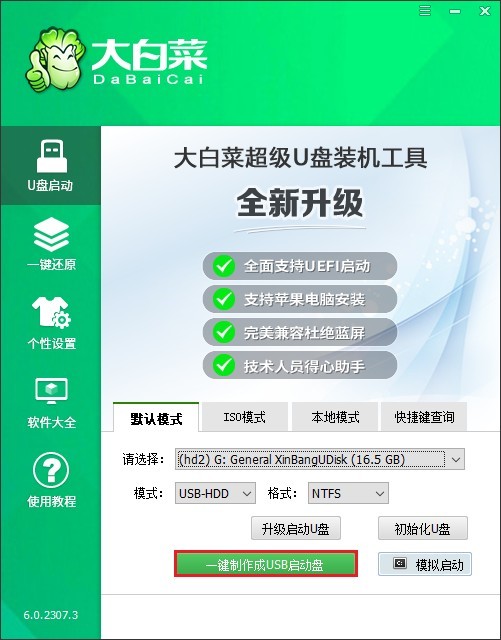
2、在制作前了解可能出现的风险,确保U盘中无有用数据,点击“确定”开始制作过程,几分钟内即可完成启动盘制作。
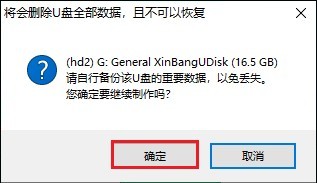

4、访问MSDN网站,按指导下载所需Windows 7 ISO文件。

5、将ISO文件复制到制作好的大白菜U盘中。

6、重启电脑,在启动时迅速按下主板对应的启动热键。

7、进入启动菜单设置页面,选择显示为USB或U盘名称的启动选项并回车。
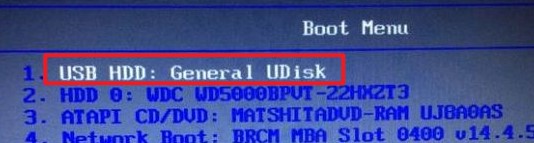
8、随后进入大白菜引导菜单,选择大白菜PE回车。
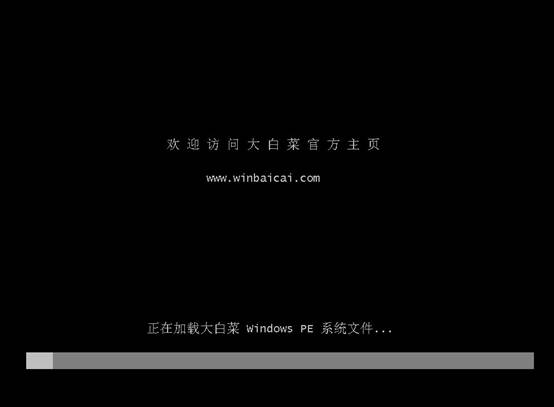
9、等待大白菜系统加载出来后,打开装机工具,选择U盘中的Windows 7镜像文件,并指定C盘为目标分区,然后点击“执行”。
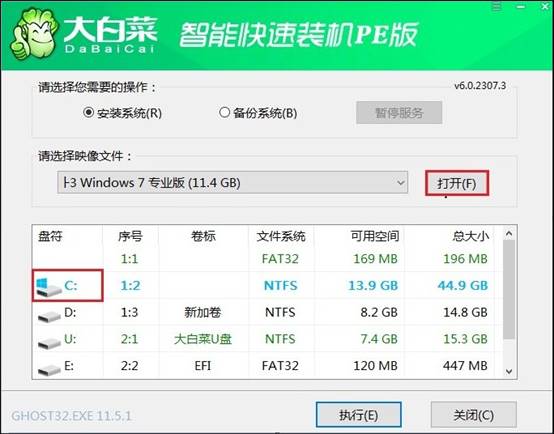
10、默认勾选的选项,点击“是”。
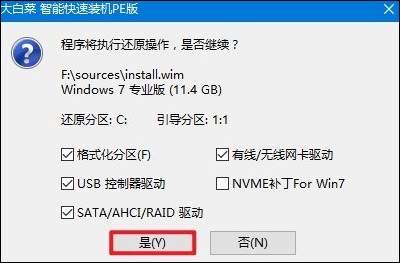
11、等待安装完成并根据提示重启电脑,此时拔出U盘。
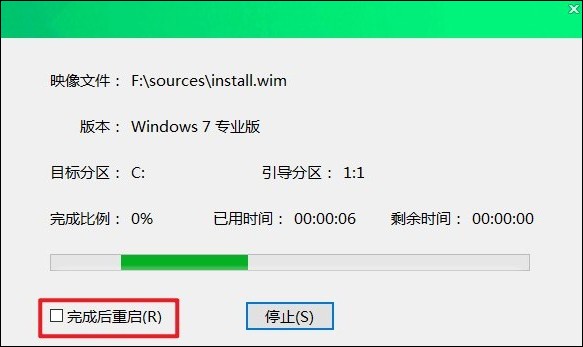
12、最终,进入windows7。
